Unidentified network adalah masalah yang sering dijumpai para pengguna Windows. Masalah ini biasanya terjadi ketika kalian melakukan konektivitas antar komputer dan network, yang mengakibatkan jaringan tidak dapat terdeteksi, dan keadaan jaringan yang terhubung memiliki perkiraan trouble atau masalah.
Pada dasarnya, kemungkinan penyebab dari masalah ini berasal dari sistem. Biasanya dikarenakan pengaturan jaringan di komputer yang salah, atau bisa juga karena kesalahan konfigurasi network adapter baik itu wireless ataupun ethernet (LAN).
Apabila hal tersebut terjadi ketika kamu sedang menyelesaikan tugas atau pekerjaan, tentu merepotkan. Maka dari itu tidak ada salahnya jika kamu mengetahui cara mengatasi unidentified network ini. Sehingga ketika kamu akan menyelesaikan masalah tersebut tidak lagi kebingungan dan bisa dengan cepat kembali melakukan aktivitas kamu.
Cara Mengatasi Unidentified Network
Nah, untuk mengatasi masalah unidientified network sebenarnya ada beberapa cara yang perlu kamu coba. Karena, pada setiap penyebab yang berbeda tentu akan memiliki solusi yang berbeda pula. Tapi tenang, di bawah ini kami akan memberikan beberapa cara untuk mengatasi unidientified network.
- Forget Network dan Connect Kembali
- Menggunakan CMD untuk Mengatur IP
- Gunakan IP Address dan DNS Otomatis
- Gunakan Fitur Diagnose
- Update Network WiFi Driver
- Coba Lakukan Troubleshoot
- Restart Modem atau Router Network
Forget Network dan Connect Kembali
Cara pertama yang bisa dicoba adalah dengan melakukan forget network. Karena dengan melakukan forget network kamu akan me-reset atau menghilangkan segala pengaturan yang sudah tersimpan di setting WiFi kamu. Cara melakukannya cukup mudah kok, silahkan ikuti langkah-langkah di bawah:
- Klik kanan pada ikon Network yang ada di pojok kanan bawah pada bagian taskbar.
- Kemudian klik Open Network and Internet Settings.

- Selanjutnya masuk pada menu WiFi, dan klik Manage known networks.

- Kemudian Pilih WiFi yang tidak bisa connect sebelumnya, dan selanjutnya pilih forget.
- Setelah sesaat, coba sambungkan kembali dengan WiFi tersebut.
- Selesai.
[adinserter block=”4″]
Menggunakan CMD untuk Mengatur IP
Command Prompt adalah aplikasi atau program command line interpreter di sebagian besar OS Windows. Aplikasi ini biasa digunakan melaksanakan perintah yang di-input melalui CMD. Sebagian besar perintah tersebut mengotomatiskan tugas-tugasnya lewat script dan batch files, dan bisa menjalankan fungsi administratif tingkat lanjut.
CMD biasanya digunakan juga untuk memecahkan berbagai masalah, misalnya masalah unidientified network. Berikut cara melakukannya:
- Ketik tombol kombinasi Windows+R untuk membuka jendela Run.
- Pada menu Open, silakan ketik CMD lalu tekan Enter.
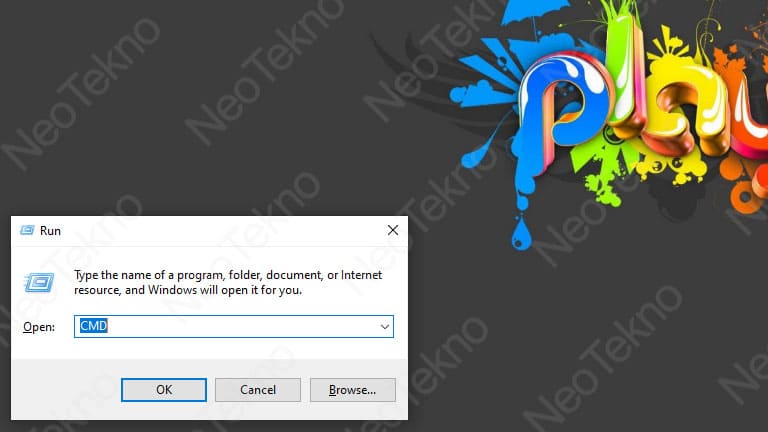
- Pada jendela command prompt silakan masukkan perintah ipconfig/release lalu tekan Enter.

- Setelah itu masukkan lagi perintah ipconfig/renew lalu tekan Enter lagi.
- Selesai, silakan cek koneksi kamu dan coba sambungkan lagi.
Fungsi perintah di atas:
| ipconfig/release | Untuk menghilangkan pengaturan IP yang sedang berjalan di komputer kamu. |
| ipconfig/renew | Untuk memberi komputer pengaturan IP yang baru, dan menggantikan yang lama. |
Gunakan IP Address dan DNS Otomatis
IP Address dan DNS statis yang diatur manual mungkin bisa saja menjadi penyebab terjadinya masalah unidentified network. Untuk mengatasinya kamu bisa coba untuk mengembalikan pengaturan tersebut menjadi otomatis. Berikut cara melakukanya:
- Pada kolom pencarian di menu Start, silakan ketik dan klik Control Panel.
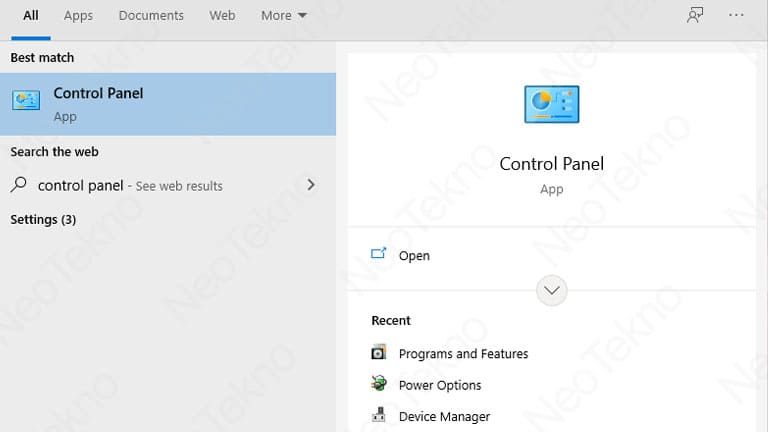
- Setelah itu silakan pilih Network and Internet.
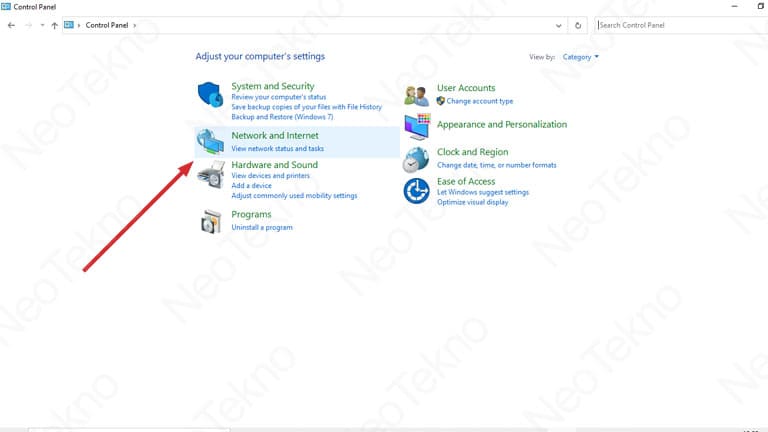
- Kemudian pilih Network and Sharing Center, kemudian klik menu Change Adapter Setting.
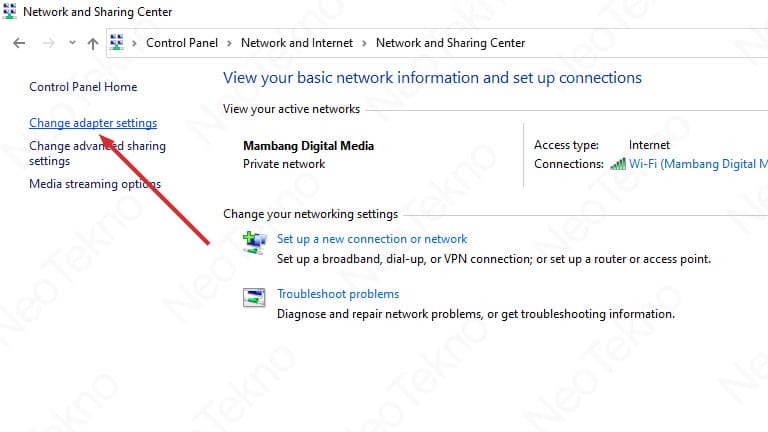
- Klik kanan pada Wireless Connection, lalu pilih Properties.
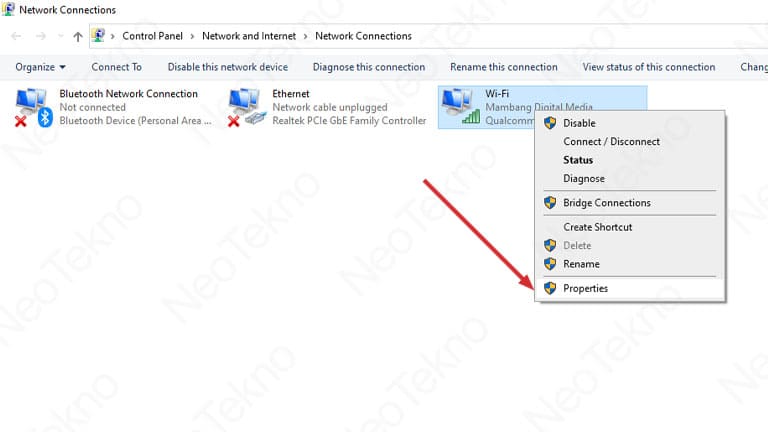
- Pada jendela Networking, silakan klik dua kali pada Internet Protocol Version 4.
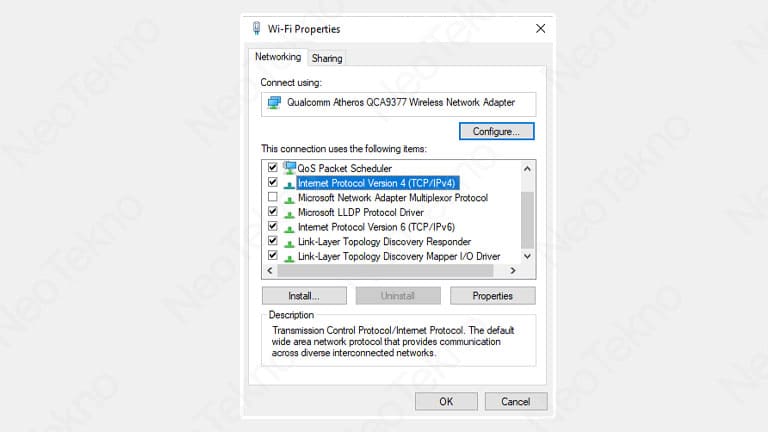
- Selanjutnya pilih Obtain IP Address Automatically dan Obtain DNS Server Address Automatically.
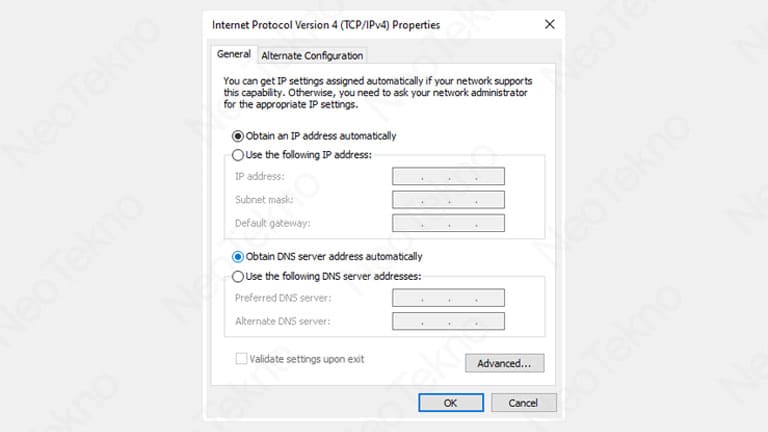
- Klik OK dan selesai.
[adinserter block=”5″]
Gunakan Fitur Diagnose
Fitur Diagnose di Windows bisa digunakan untuk mendiagnosa permasalahan serta memberikan solusi atas masalah yang terjadi di laptop atau komputer kamu. Tentu, cara ini bisa digunakan untuk mengatasi masalah unidentified network yang sedang kamu alami.
Berikut cara mengatasi unidentified network menggunakan fitur Diagnose Windows:
- Pertama silakan klik kanan pada ikon Network di pojok kanan bawah layar pada bagian taskbar.
- Kemudian pilih Open Network & Internet Settings.

- Setelah itu pada jendela baru yang muncul, pilih WiFi pada menu di bagian kiri.
- Selanjutnya pilih Change Adapter Options.

- Jika sudah silakan klik kanan pada WiFi yang mengalami Unidentified Network.
- Kemudian pilih Diagnose.
- Tunggu proses ini selesai berjalan. Setelah itu Windows akan menunjukkan penyebab dari masalah tersebut dan akan memberikan solusi untuk mengatasinya.
Update Network WiFi Driver
Masalah unidentified network yang sedang kamu alami, mungkin saja diakibatkan oleh Driver WiFi yang sudah kadaluwarsa dan belum diupdate. Coba lakukan update network WiFi Driver untuk mengatasi permasalahan tersebut. Berikut caranya:
- Klik kanan pada menu Start, lalu pilih Device Manager.

- Klik kanan pada menu Start, lalu pilih Device Manager.

- Pada jendela Device Manager, silahkan kamu pilih Network Adapters.
- Pilih driver yang kamu gunakan. Setelah itu, klik kanan dan pilih Update driver.

- Pilih Search automatically for updated driver software.

- Tunggu hingga prosesnya selesai, setelah itu retart laptop atau komputer kamu.
- Selesai, silakan cek koneksimu dan coba sambungkan lagi.
[adinserter block=”5″]
Coba Lakukan Troubleshoot
Jika kamu telah mencoba cara-cara di atas tetapi kamu masih belum bisa mengatasi masalah unidentified network, ada kemungkinan kamu harus melakukan Troubleshoot. Hal ini bertujuan untuk mencari sumber masalah secara sistematis dan menghilangkan penyebab potensial dari masalah tersebut.
Di bawah ini langkah-langkah melakukannya:
- Pertama, masuk ke tab pencarian pada menu Start.
- Setelah itu ketikkan kata kunci Troubleshoot.
- Jika sudah maka akan muncul Troubleshoot settings, klik dua kali pada menu tersebut.
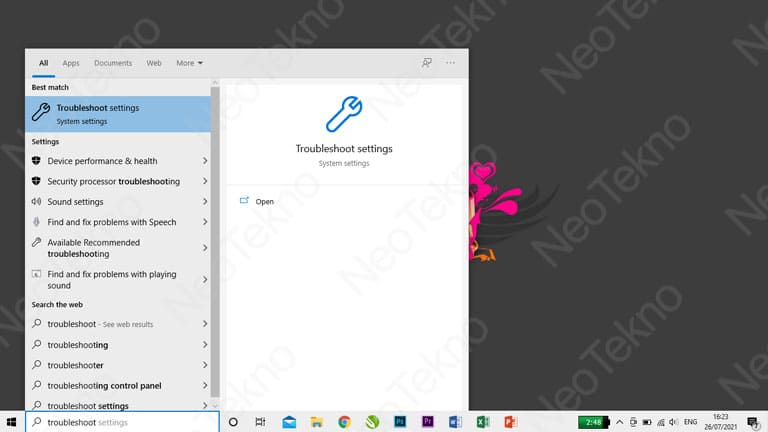
- Setelah itu kamu akan dibawa ke tab baru, slakan pilih Additional troubleshooters.
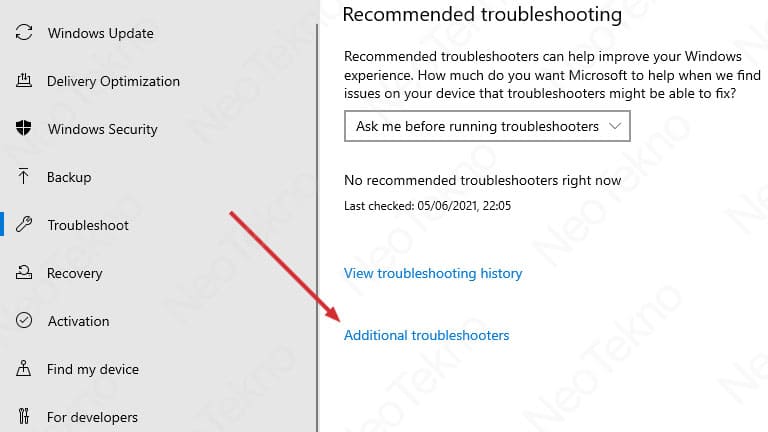
- Kemudian pilih Internet Connections, dan klik pada tulisan Run the troubleshooter di bawahnya.
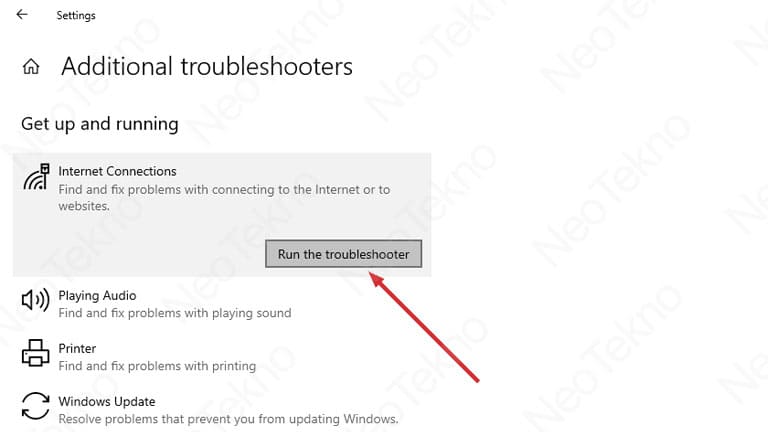
- Tunggulah sampai masalah selesai terdeteksi, dan jendela tersebut akan memunculkan masalah yang dihadapi.
Setelah selesai kamu tinggal menjalankan perintah yang tertuai pada instruksi layar. Karena masalah yang muncul bisa beragam-ragam, setiap laptop yang berbeda dan pada kondisi spesifik akan memunculkan masalah yang berbeda pula.
Restart Modem atau Router Network
Jika masalah unidentified network belum juga teratasi dengan melakukan cara-cara di atas , ada kemungkinan kalau yang bermasalah ada pada provider yang kamu pakai. Ada kemungkinan sedang mengalami gangguan atau perangkat internet yang dipakai telah mengalami kerusakan.
Untuk mengatasinya, pertama silakan cek dulu apakah provider-nya sedang mengalami masalah atau tidak, barangkali sedang dalam maintenance alias sedang dalam masa perbaikan. Jika tidak, silakan kamu coba lakukan restart pada router atau modem yang kamu pakai.
Berikut cara mengatasi unidentified network dengan melakukan restart modem atau router:
- Pertama mulai dengan mematikan Router atau Modem yang kamu gunakan.
- Tunggu sekitar 1 menit sebelum kamu menyalakannya kembali.
- Jika sudah, nyalakan kembali Router atau Modem.
- Kemudian coba sambungkan kembali laptop atau komputer kamu.
- Selesai, biasanya dengan melakukan restart maka Router atau Modem akan kembali ke keadaan segar, dan terkadang masalah dapat dengan mudah diatasi dengan melakukan restart saja.
Mengatasi masalah unidentified network menurut saya tidak begitu sulit. Terlebih lagi untuk kamu pasti tidak akan sulit, karena kamu tinggal mengikuti cara-cara yang telah kami bagikan di atas. Semoga artikel ini bermanfaat dan sekian dari kami, terima kasih.